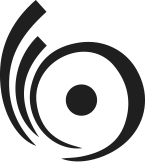اگر شما مدیر یک وب سایت هستید و چندین اکانت ایمیل داخل هاست خود دارید و میخواهید روزانه این ایمیل ها را بررسی کنید راه های متفاوتی برای انجام این کار وجود دارد. اول اینکه میتوانید وارد کنترل پنل هاست خود شده و از این طریق اقدام کنید. دوم اینکه اکانت های ایمل خود را به برنامه ای مانند outlook متصل کنید (آموزش نحوه اتصال ایمیل به outlook ). سوم اینکه اکانت ایمیل های خود را به حساب کاربری جیمیل خود وصل کنید. در ادامه آموزش به نحوه اتصال ایمیل هاست به جیمیل در سی پنل میپردازیم.

نحوه اتصال ایمیل هاست به جیمیل در سی پنل
در ابتدا از طریق آموزش (نحوه ورود به سی پنل) وارد هاست سی پنل وب سایت خود شوید، سپس از قسمت email ، روی آیکون email accounts کلیک می کنیم تا وارد این صفحه بشیم.
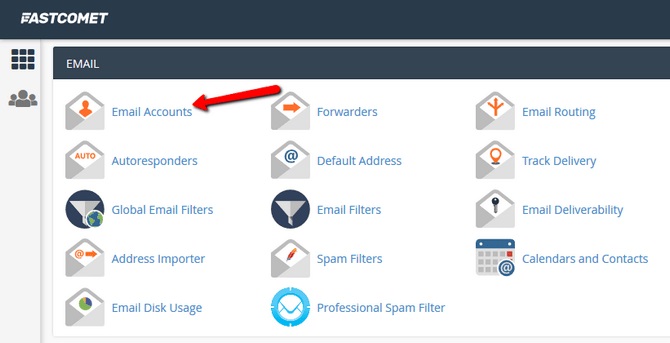
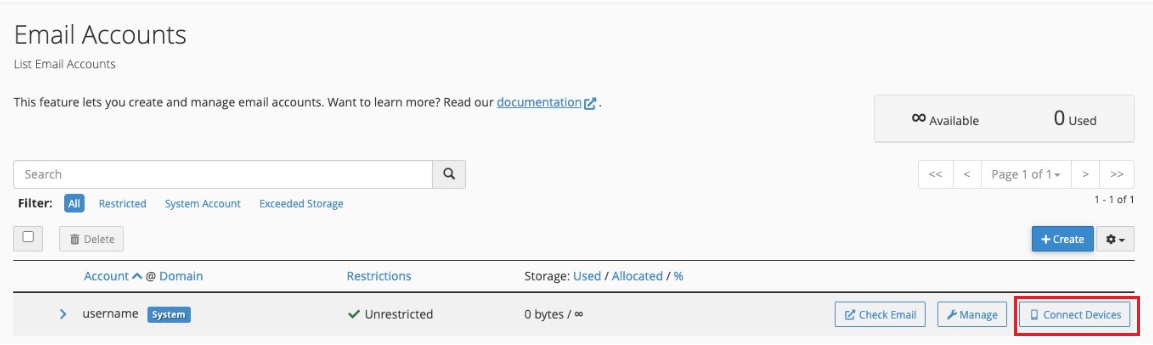
داخل اینجا تنظیمات اتصال آدرس ایمیل موردنظر به سایر میل کلاینت های مدیریت ایمیل قرار گرفتن، بنابراین یه مقداری پایین بیایید تا به قسمت Mail Client Manual Settings برسید داخل این قسمت تنظیمات دستی اتصال این اکانت ایمیل به سایر نرم افزار های مدیریت ایمیل موجود هستن، داخل اینجا دوتا باکس وجود داره که هردوشون رو به شما توضیح میدیم:
- اولی Secure SSL/TLS Settings (Recommended) هستش که با کادر آبی رنگ مشخص شده و اگه از مقادیر داخل این قسمت جهت اتصال این ایمیل هاست به نرم افزار gmail استفاده کنیم، داده های ایمیلی ما توسط رمزنگاری ssl بین سرور جیمیل و ایمیل سرور هاست ردو بدل میشن که سی پنل هم استفاده از این روش رو توصیه کرده.
- دومی Non-SSL Settings (NOT Recommended) هستش که سی پنل هم استفاده از این مقادیر رو توصیه نکرده و اگه از اطلاعات این باکس جهت اتصال این اکانت ایمیل به جیمیل استفاده کنیم، داده های ایمیلی ما بدون رمزنگاری بین سرور جیمیل و ایمیل سرور هاست ردو بدل میشن.
ما هم بنا به توصیه سی پنل از مقادیر موجود در باکس سمته چپ یعنی این باکس استفاده می کنیم، هنگام اتصال این اکانت به جیمیل خود به این صفحه نیاز خواهید داشت پس تا پایان کار خود این صفحه را باز نگه دارید.
( برای مطالعه : SSL چگونه باعث امنیت سایت شما می شود )
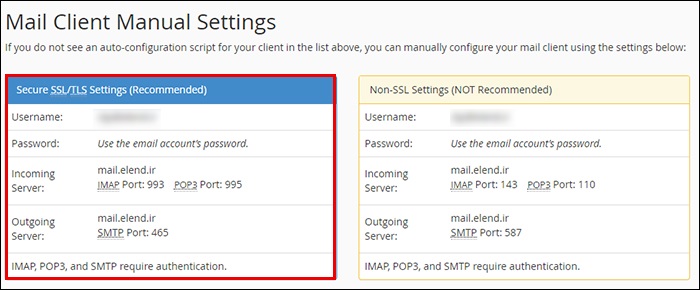
بعد از ورود به جیمیل از این بالا سمت راست بر روی آیکون setting کلیک کنید و از زیرمنو باز شده روی گزینه see all settings کلیک کنید.
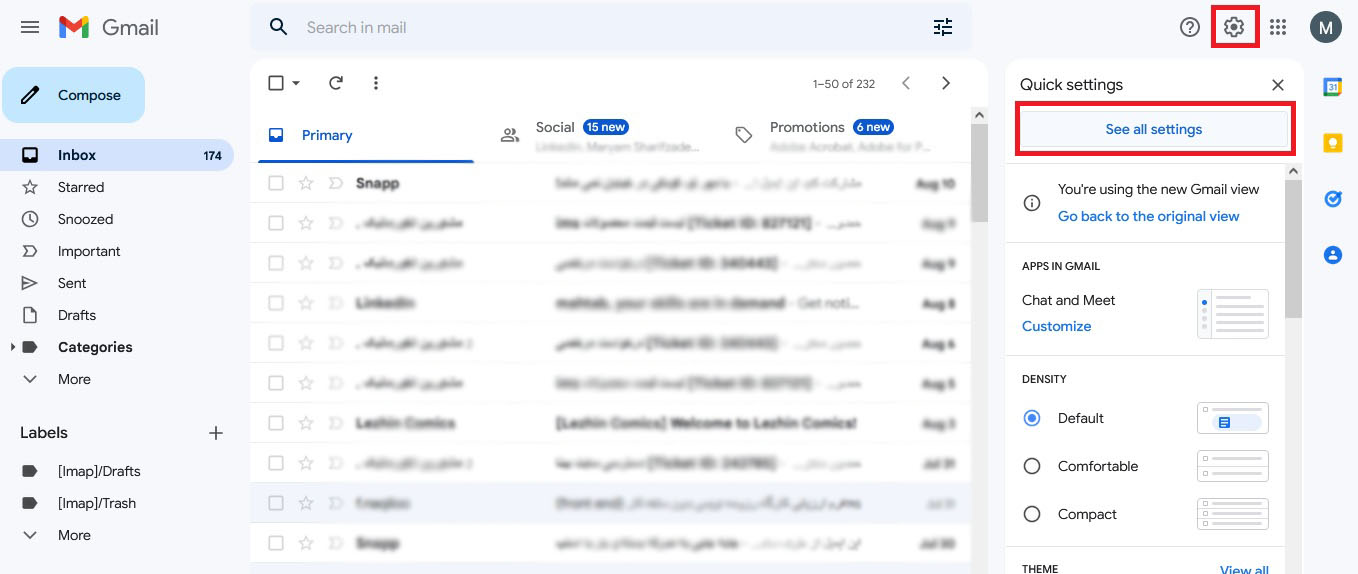
در صفحه باز شده، از منوی بالای صفحه وارد بخش accounts and import شوید.
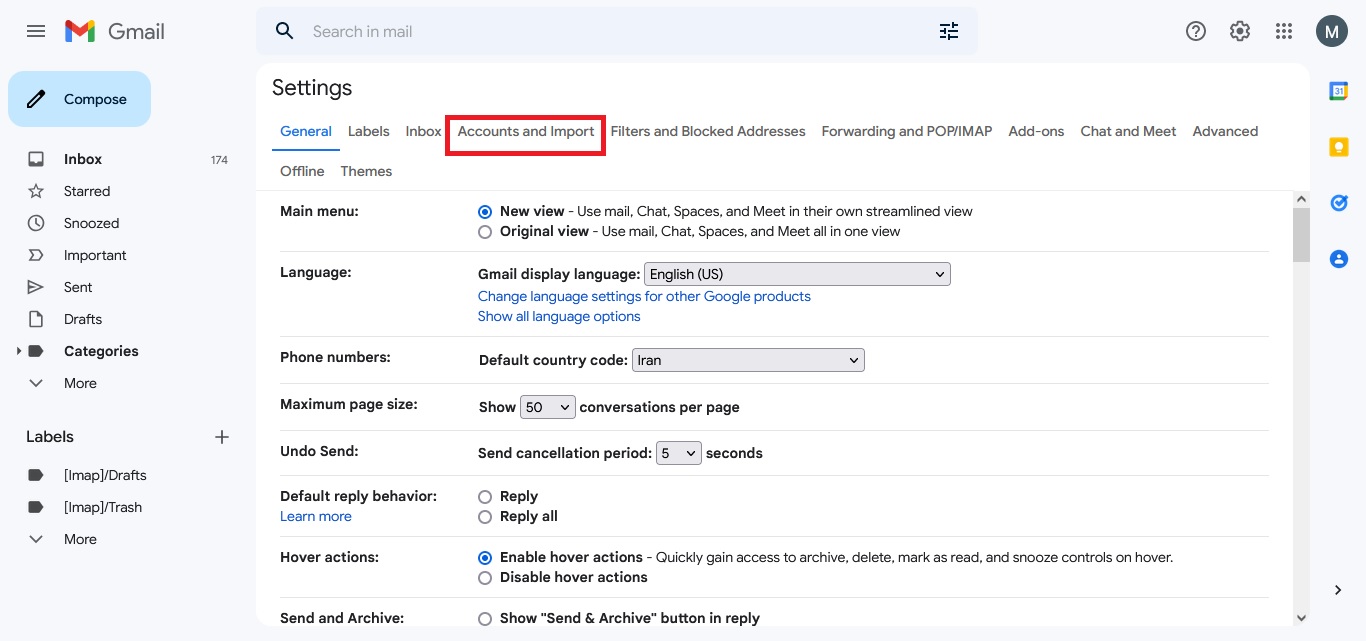
در این صفحه از مقابل قسمت check mail from other accounts بر روی گزینه add a mail account کلیک کنید تا این صفحه برای شما نمایش داده شود.
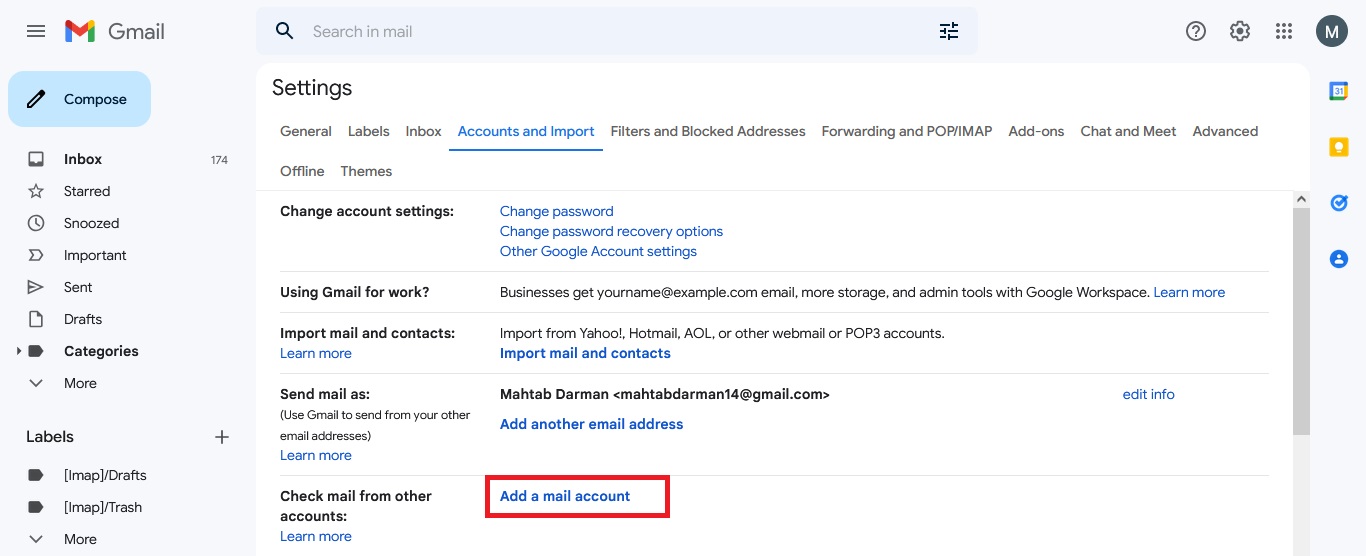
در این صفحه، داخل بخش Email Address باید ایمیل هاست خود را وارد کنید و روی دکمه Next کلیک کنید.
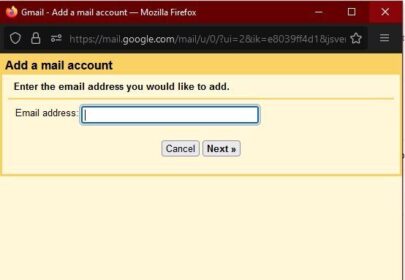
تو این مرحله در حالی که گزینه import emails from my other account pop3 انتخاب شده بر روی دکمه next کلیک کنید تا به مرحله بعد بروید.
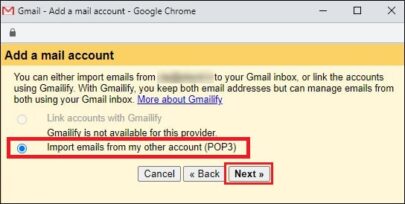
مرحله سوم یعنی enter the mail settings for info@****.ir یکی از مهم ترین مراحل این آموزش محسوب میشه که میبایست تمام بخش های زیر را با دقت پر کنید، در ادامه هر بخش توضیح داده شده است.
- Username: در بخش نام کاربری باید نام کاربری این اکانت ایمیل را وارد کنید، وارد صفحه اطلاعات اکانت ایمیل سی پنل شوید و از مقابل قسمت username این مقدار که معمولا دقیقا مثل آدرس ایمیل موردنظر هستش رو کپی کنید و داخل این بخش paste کنید.
- Password: داخل این بخش باید رمزعبور این اکانت ایمیل که دارید به جیمیل متصل می کنید رو وارد کنید، رمزعبور این اکانت ایمیل، دقیقا همون رمزعبوری هستش که موقع ساخت آدرس ایمل info@****.ir تو هاست سی پنل تنظیم کرده بودید.
- Pop server: داخل این بخش که خیلی هم مهم هست باید آدرس میل سرور pop هاست وب سایت رو وارد کنید، وارد صفحه تنظیمات ایمیل داخل سی پنل شوید و از مقابل قسمت incoming server این مقدار رو به صورت کامل کپی کنید و داخل این بخشpaste می کنیم. که اصولا به صورت mail.domain.com یا email.domain.com هستش البته به جای domain.com آدرس دامنه شما درج شده.
- Port: تو این قسمت باید شماره پورت pop3 هاست وب سایت رو انتخاب کنید، برای آگاهی از این مقدار دوباره وارد صفحه اطلاعات اکانت ایمیل تو سی پنل شوید و از قسمت incoming server در مقابل قسمت pop3 port این مقدار رو که مطابق تصویر 995 هستش را نگاه کنید و از منو کشویی شماره پورت موردنظر را انتخاب کنید
- leave a copy of retrieved message on the server: اگه تیک این گزینه رو فعال کنید همواره یه نسخه از ایمیل های ارسالی و دریافتی توسط این اکانت ایمیل بر روی میل سرور اصلی، یعنی هاست وب سایت هم ذخیره میشه که ممکنه برای بعضی ها کاربردی باشه و اگه تیک دارش نکنید ایمیل های ارسالی و دریافتی از این اکانت فقط توسط جیمیل ردو بدل میشن و هیچ نسخه از اون ها تو سرور و هاست ذخیره نمیشه، ما در هرصورت تیک این گزینه رو فعال می کنیم.
- always use a secure connection ssl when retrieving mail: اگه تیک این گزینه رو فعال کنید همواره ایمیل های ارسالی و دریافتی این اکانت ایمیل بر بستر امن ssl بین جیمیل و میل سرور هاست ما ردوبدل میشن، باتوجه به این که اطمینان داریم ssl داخل هاست سی پنل ما فعال و تایید شده هستش، تیک این گزینه رو فعال کنید.
- label incoming messages: در واقع جیمیل امکانی رو توسط این گزینه فراهم میکند که یه گوشه ای جدا به غیر از inbox و smap یا trash داخل قسمت سمت چپ پنل جیمیل برای شما فعال شود که همه ایمیل های دریافتی این اکانت ایمیل، تو اون پوشه لیست بشن و با ایمیل های دریافتی اکانت اصلی جیمیل ما مختلط نشن، بنابراین میزاریم تیک این گزینه فعال باشه.
- archive incoming messages skip the inbox: اگه تیک این گزینه رو فعال کنیم، ایمیل های دریافتی توسط این اکانت ایمیل هاست ما، علاوه بر این که داخل پوشه اختصاصی ای که تو بخش قبل تنظیمش کردیم ذخیره میشن، یه نسخه از اون ها به inbox جیمیل هم منتقل میشه و اینطوری ممکنه سریع تر بتونید ایمیل های دریافتی رو تشخیص بدید، ما به طور سلیقه ای باتوجه به این که احتمال میدیم که اگه تیک این گزینه رو فعال کنیم ایمیل های این اکانت، با ایمیل های اکانت ایمیل اصلی gmail ما مختلط میشن، تیک این گزینه رو فعال نمی کنیم.
حالا برای نهایی سازی تنظیمات و رفتن به مرحله بعد، از این پایین بر روی دکمه add account کلیک می کنیم.
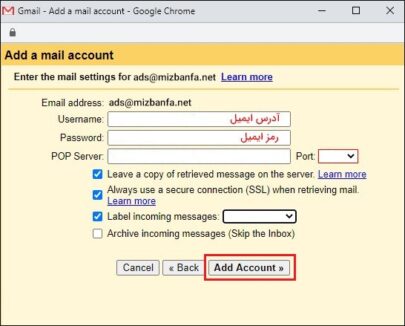
ممکن است مقداری طول بکشه تا به مرحله بعد منتقل بشید، تو این مرحله جیمیل به شما میگه این اکانت ایمیل با موفقیت اضافه شده و اگر شما تمایل داشته باشین حتی از طریق اکانت gmail قادر هستین با این ایمیل اضافه شده، علاوه بر دریافت ایمیل های این اکانت، ایمیل هم ارسال کنید و ما تو این مرحله گزینه yes رو انتخاب می کنیم و بر روی دکمه next کلیک می کنیم.
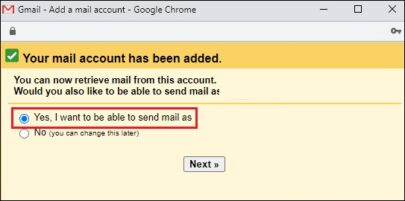
تو این مرحله داخل فیلد name باید نام و نام خانوداگی خودتان یا نام شرکتتان رو به صورت دلخواه وارد کنید، در واقع اگر با این اکانت ایمیلی که داریم اضافه می کنیم ایمیل ارسال کنیم، نامی که تو این فیلد تنظیم می کنیم به عنوان فرستنده ایمیل ها تو اینباکس افرادی که ایمیل ها رو براشون ارسال می کنیم مشاهده میشه، به بقیه تنظیمات این قسمت کاری نداشته باشید و بر روی دکمه next step کلیک کنید.
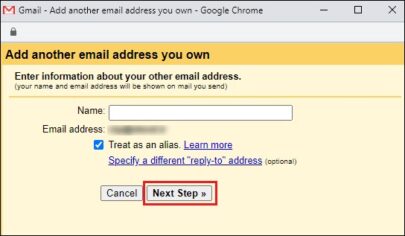
هم اکنون وارد مرحله Send mail through your SMTP server میشیم، در واقع چون ما تنظیماتی اعمال کردیم که حتی از این اکانت ایمیل بتونیم ایمیل از طریق رابط کاربری جیمیل ارسال کنیم به این مرحله هدایت شدیم و چون ایمیل های خروجی معمولا از طریق پروتکل smtp ارسال میشن بنابراین باید مقادیر smtp هاست وب سایتمون رو تو این فیلد ها وارد کنیم، پس ما یکی یکی این فیلد ها رو براتون توضیح میدیم:
- smtp server: تو این بخش باید آدرس ایمیل های خروجی میل سرور هاست وب سایت را وارد کنید، بنابراین مجددا وارد صفحه تنظیمات دستی اکانت ایمیل سی پنل شوید و از مقابل قسمت outgoing server این مقدار رو کپی میکنیم و توی این پنجره paste کنید.
- Port: از این منو کشویی باید شماره پورت سرور smtp رو انتخاب کنیم و چون ما از این مقدار اطلاع نداریم دوباره برمیگردیم به صفحه مشخصات اکانت ایمیل تو سی پنل و از قسمت outgoing server از مقابل قسمت smtp port این مقدار رو مشاهده ببنید و اینجا وارد کنید.
- Username: تو این بخش هم باید مجددا نام کاربری این اکانت ایمیل رو وارد کنید، به سی پنل بروید و از مقابل قسمت username این مقدار رو که همون آدرس ایمیل هستش رو کپی کنید و اینجا paste کنید.
- Password: تو این فیلد باید دوباره رمزعبور این اکانت ایمیل هاست وب سایتتون رو که موقع ساخت اکانت ایمیل تنظیمش کرده بودید رو وارد کنید.
- از این پایین دوتا گزینه برای ارسال ایمیل ها وجود داره secured connection using ssl و secured connection using tls و چون ما میخوایم ایمیل هامون بر بستر امن ssl ارسال بشن و باتوجه به این که مشخصات و پورت های ورودی و خروجی سرور رو هم تو سی پنل از باکس سمت چپ یعنی ssl کپی کردید و تو تمام مراحل وارد کردین پس گزینه اول رو انتخاب کنید، سپس بر روی دکمه add account از این پایین کلیک کنید تا وارد مرحله بعد شوید.
در این مرحله ایمیلی برای ایمیل هاست شما تحت عنوان تاییدیه ارسال میشود که شما با تایید این گزینه ثابت میکنید که این اکانت باید شما بوده و در نهایت ایمیل هاست شما به جیمیل شما وصل میشود.